Windowsの永遠のトラブル 更新プログラムの構成に失敗する
普段なにげなくWindowsパソコンを使っていますが、ふとしたトラブルが永遠に解決できないという事がままあります。
例えば”エクスプローラーが動作を停止しました。エクスプローラーを再起動します”というメッセージと共になかなか安定して動いてくれない。
今回の”更新プログラムの構成に失敗しました。変更をもとに戻しています”などはその最たる例です。
今回はこのトラブルの解決策を模索していきます。
まずは下記のフローチャートをご確認ください。かなりザックリですがこの手順が一番やりやすいと思います。
次の項から順番に対応方法を説明していきます。
OSのクリーンブート方法
OSのクリーンブートって何さ?と思うと思います。
クリーンインストールは聞いたことはあってもクリーンブートは中々聞きなれないと思います。
ザックリ説明すると”Winodowsの基本プログラム以外の動作を止めてプログラムどうしバッティングの検証をするモード”と考えていただいて大体正解です。
クリーンブート方法
Windows7/Vista
”スタートボタン”→”プログラムとファイルの検索欄”に”MSCONFIG”と入力。
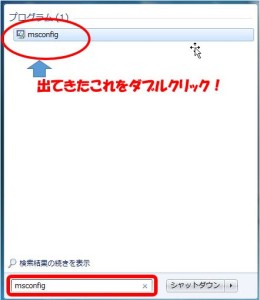
Windows8/8.1/Update
カーソルを右上端へ持っていき、Windows8のチャームを出します→”検索”をクリック→”MSCONFIG”と入力
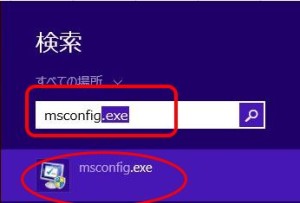
すると、”システム構成”と書かれたウィンドウが表示されます。例はWindows7

次に”全般”→”スタートアップのオプションを選択”にチェックを入れて→スタートアップの項目を読み込むのチェックを外します。

さらに”サービス”→”Microsoftのサービスを全て隠す”にチェックを入れて→”すべて無効”をクリックして”適用”をクリック。
再起動を促されたら再起動でクリーンブートとなります。
よくわからない場合は数字の順番にクリックしていってください

これでクリーンブートが始まります。正常に起動後もう一度更新プログラムのインストールを実行してみてください。
そもそも論としてクリーンブートが動作しない、エラーが出るなどの場合は更新プログラム云々ではなく、OSもしくはハード的に致命的エラーが発生している場合があります。
そのような場合は一度OSの再セットアップか修理かとなります。
当PC-Dockでも承りますのでお気軽にご相談ください。
次回はその2各エラーコードの対応策を予定しています。
パソコンパーツ&本体の販売、パソコン修理、トラブル解決!パソコンの事なら何でもお任せ!のPC-dockのメインサイトはこちら!

PC-dockヤフー店販売開始しました!商品は順次追加中!ラインナップにないものもお問合せ下さい!
お気軽にご連絡下さい。
大阪圏以外のお客様でも対応させていただいております。

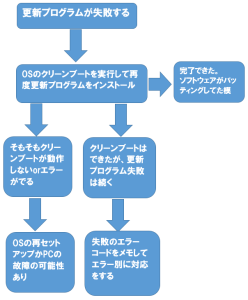






Pingback: 【Windowsトラブル】更新プログラムが失敗する|その2 エラーコードの対応策 | OS系トラブル | パソコン自作超初心者講座
Pingback: 【Windowsトラブル】更新プログラムが失敗する|その2 エラーコードの対応策 | パソコン自作超初心者講座
Pingback: 【Windowsトラブル】WindowsUpdateが終わらない、始まらない | パソコン自作超初心者講座